如何将Apple无线键盘、妙控鼠标或妙控板与Mac相连
2023-09-23 373妙控键盘、妙控鼠标和妙控板在配对并打开后,可以通过蓝牙以无线方式与您的Mac搭配使用。一起来看看如何将Apple无线键盘、妙控鼠标或妙控板与Mac相连吧!

确定电池已充满电且被正确装入键盘、鼠标或触控板内,且设备都已打开并可被发现。
1.点击“苹果”菜单,点击“系统偏好设置”
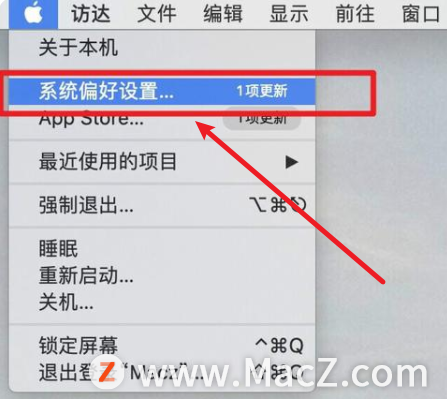
2.点击“蓝牙”
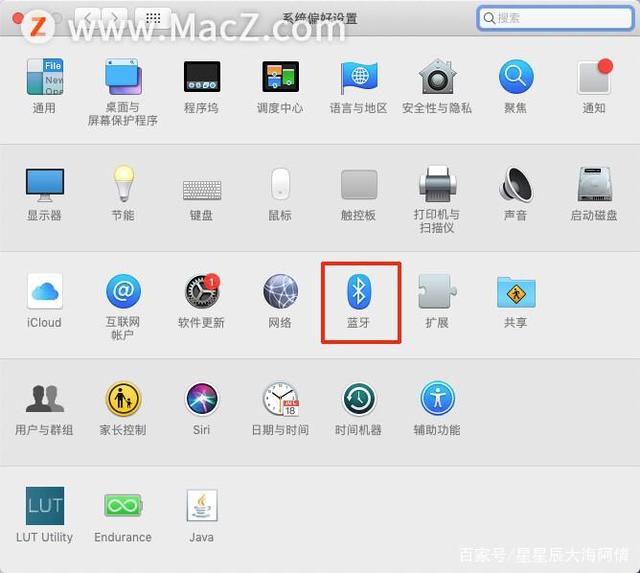
3.等待 Mac 搜索您的设备。在“设备”列表中选择键盘、鼠标或触控板,然后点按“连接”。
如果更换键盘、鼠标或触控板中的电池,请点按鼠标或触控板或者在键盘上按下某个键,以将其与 Mac 重新相连。
如何通过Mac给妙控键盘、妙控鼠标 2 或者妙控板 2 充电
当您将 Apple 妙控键盘、妙控鼠标 2 或妙控板 2 连接到 Mac 时,它会自动充电。
将闪电转 USB 连接线的一端连接到妙控键盘、妙控鼠标 2 或妙控板 2,另一端连接到 Mac 上的 USB 端口。视 Mac 而定,您可能需要一个适配器,该适配器可从 Apple Store 商店或 apple.com.cn 上购买。
当妙控键盘或妙控板 2 连接到 Mac 时,您便可以开始使用,但是当妙控鼠标 2 连接到充电线缆时,您无法使用。
键盘、鼠标或触控板充满电后,您会在屏幕或显示器上收到一则通知,告诉您可以断开线缆连接并以无线方式使用您的设备。
以上就是“如何将Apple无线键盘、妙控鼠标或妙控板与Mac相连”全部内容,更多Mac最新资讯,Mac软件下载以及Mac技巧教程关注macz网站吧!
相关资讯
查看更多-

部分用户反馈 2024 款苹果 Mac mini 存 USB-C 问题,导致键盘等突然断连
-

iPhone 16 Pro Max 无线充峰值功率可达28W?港版MagSafe磁吸无线充+iPhone 16 Pro Max 零百充电全程测试
-

又有厂商做出苹果 iPhone“物理键盘”:JSAUX 发布可拆卸游戏手柄 GAMEBABY
-
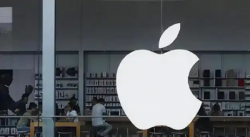
苹果最失败的设计:苹果终止MacBook蝴蝶键盘免费维修服务
-

华为IntelligentRAN 2.0:引领无线网络进入高阶自智时代
-
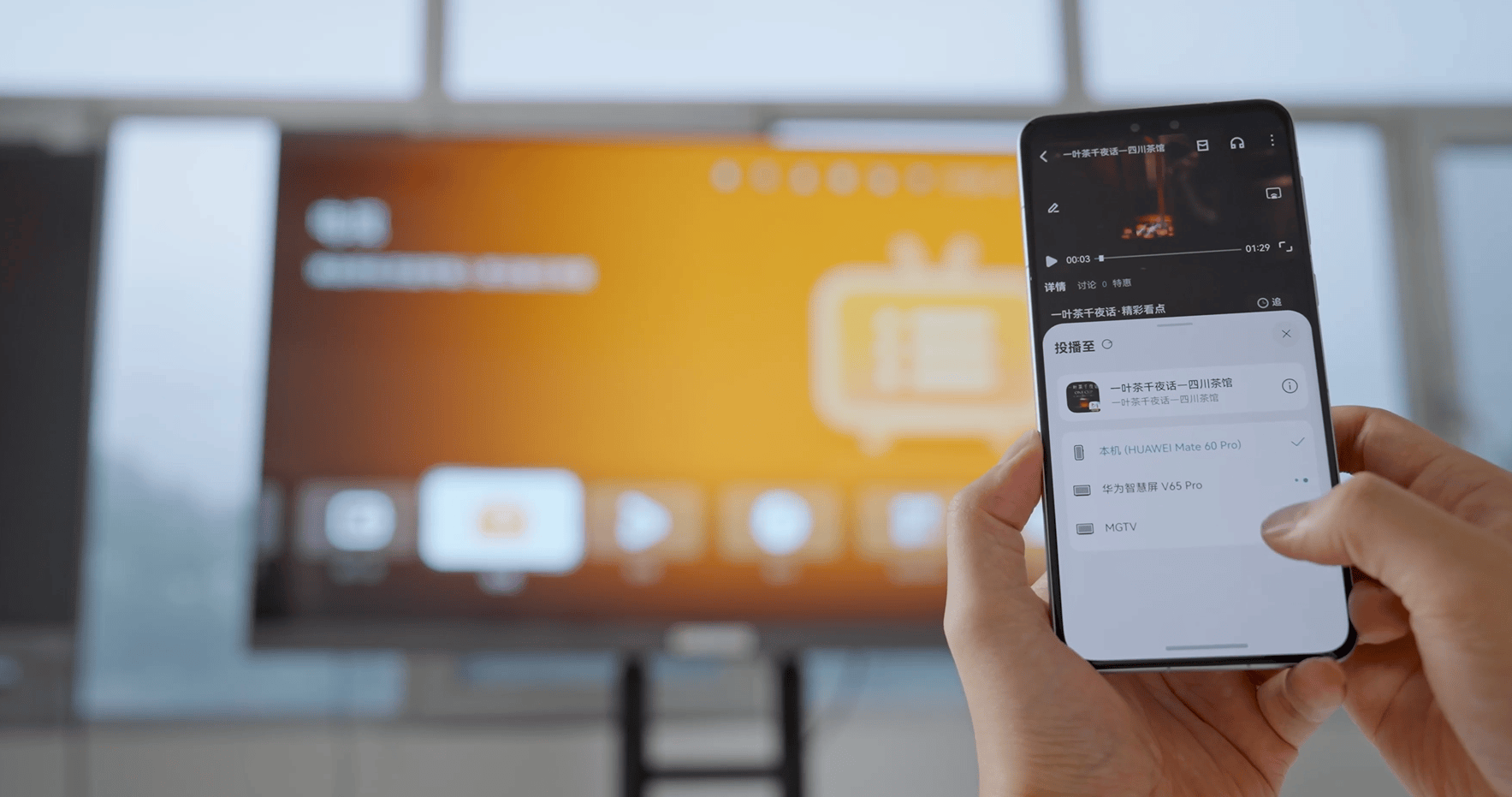
鸿蒙系统里,轻松敲击键盘,热爱随心而至!
-
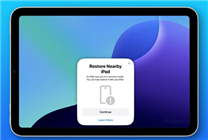
iPad mini 7成首款支持无线恢复的苹果平板:iPhone 16同款
-
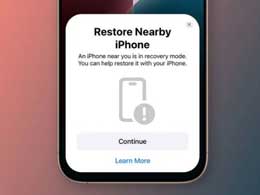
iOS 18无线恢复功能可用另一部iPhone恢复变砖的iPhone 16
-
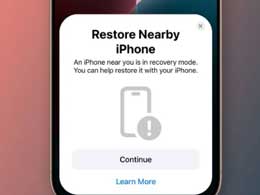
苹果 iPhone 16 / Pro 系列被曝配 RecoveryOS:遇故障后可借助另一台 iPhone 无线恢复
-

苹果iPhone 16/Pro系列曝配RecoveryOS:设备故障无线恢复
最新资讯
查看更多-

- 手机国补来了!多款iPhone 16降价,买什么价位手机最划算?
- 2025-01-22 138
-

- 升级iOS 18对充电兼容性是否有影响?实测iPhone 14 Pro Max 告诉你
- 2025-01-20 147
-

- 苹果 Studio Display 2 显示器展望:Mini LED 背光,90Hz 刷新率
- 2025-01-19 148
-

- OK Go 玩转创意 MV:1043 次拍摄、577 小时,在 64 部 iPhone 上跳跃的视觉盛宴
- 2025-01-19 133
-

- 苹果iOS 19相机界面迎来重大改版:简洁清爽
- 2025-01-19 238
热门应用
查看更多-

- 快听小说 3.2.4
- 新闻阅读 | 83.4 MB
-

- 360漫画破解版全部免费看 1.0.0
- 漫画 | 222.73 MB
-

- 社团学姐在线观看下拉式漫画免费 1.0.0
- 漫画 | 222.73 MB
-

- 樱花漫画免费漫画在线入口页面 1.0.0
- 漫画 | 222.73 MB
-

- 亲子餐厅免费阅读 1.0.0
- 漫画 | 222.73 MB
-
 下载
下载
湘ICP备19005331号-4copyright?2018-2025
guofenkong.com 版权所有
果粉控是专业苹果设备信息查询平台
提供最新的IOS系统固件下载
相关APP应用及游戏下载,绿色无毒,下载速度快。
联系邮箱:guofenkong@163.com